[Risolto] iTunes sta attualmente scaricando software per questo iPhone
Di solito, quando una persona tenta di sincronizzare, ripristinare oaggiornare il proprio dispositivo tramite iTunes, potrebbero riscontrare l'errore "Modalità di recupero iPhone iTunes sta scaricando un aggiornamento software per questo iPhone". Normalmente, accade quando si tenta di interrompere l'aggiornamento o il download di nuovo software per il dispositivo. Il motivo dell'errore "iTunes sta attualmente scaricando software per iPhone" può essere diverso. Potrebbe essere perché iPhone non è in grado di connettersi al server Apple, Internet è rotto, malfunzionamento del sistema iOS, ecc. Qualunque sia la ragione, abbiamo alcuni suggerimenti da risolvere quando stai affrontando iTunes sta attualmente scaricando software per questo errore iPhone.
- Parte 1: Suggerimenti generali per la correzione dell'errore "iTunes sta scaricando il software per questo iPhone"
- Parte 2: soluzione definitiva: ripara il sistema iPhone per risolvere il problema e aggiornare iOS senza perdita di dati

Parte 1: Suggerimenti generali per la correzione dell'errore "iTunes sta scaricando il software per questo iPhone"
In questa situazione, ci sono possibilità che il dispositivo sia bloccato o funzioni ancora normalmente. Le seguenti semplici correzioni saranno sufficienti per risolvere questo errore.
Suggerimento 1: aggiorna iTunes:
Il primo metodo che puoi provare è aggiornare iTunessul tuo computer. Se iTunes richiede un aggiornamento, di solito si blocca durante le operazioni. Puoi controllare gli aggiornamenti nella barra degli strumenti. Seleziona l'opzione Aiuto dalla barra degli strumenti e fai clic sull'opzione Controlla aggiornamenti. Puoi anche aggiornare iTunes dalla sezione Aggiornamento software Apple.

Se stai usando un Mac, puoi semplicemente andare all'App Store e fare clic sulla scheda Aggiornamenti per vedere se è disponibile un aggiornamento per iTunes. Oppure segui la stessa sezione della Guida del sistema operativo Windows.

Aggiorna iTunes all'ultima versione e, si spera, il problema sarà risolto.
Suggerimenti: è inoltre possibile utilizzare https: //www.tenorshare.com / products / tunescare.html su https://www.tenorshare.com/itunes-tips/how-to-update-itunes-on-pc.html e https://www.tenorshare.com/fix-itunes/ errore index.html con un clic.
Suggerimento 2: ripristinare le impostazioni di rete
Se iTunes mostra ancora "iTunes èdurante il download dell'aggiornamento software per questo iPhone ", dovrai ripristinare le impostazioni di rete di iPhone. Per ripristinare le impostazioni di rete, devi seguire i seguenti passaggi:
Passo 1: Avvia l'app Impostazioni e fai clic sull'opzione Generale. Dal menu Generale, scorri verso il basso e accedi all'opzione Ripristina in basso.
Passo 2: Nel menu Ripristina, selezionare l'opzione Ripristina impostazioni di rete e immettere la password del dispositivo per confermare l'azione.

Quando le impostazioni vengono ripristinate, tutte le impostazioni esistenti verranno cancellate senza influire sui dati. Ora puoi verificare se l'errore è ancora presente o meno.
Suggerimento 3: Hard reset iPhone
Nel caso in cui il dispositivo sia in modalità di ripristino eiTunes visualizza l'errore "Modalità di recupero iPhone iTunes sta scaricando un aggiornamento software per questo iPhone", sarà necessario un hard reset. Poiché il metodo di ripristino hardware è abbastanza diverso per i modelli di iPhone, dovrai stare attento al metodo.
Per iPhone 6 e precedenti:Premi il tasto Sospensione / Riattivazione con il tasto Home e tienilo premuto fino a quando lo schermo diventa nero. Quindi rilasciare il pulsante fino a quando non viene visualizzato il logo Apple.
Per iPhone 7 e 7Plus:Premi insieme il pulsante Sospensione / Riattivazione e il pulsante Volume giù e tieni premuti fino a quando il logo Apple non viene visualizzato sullo schermo.
Per iPhone 8 e versioni successive:È più complesso rispetto ai modelli precedenti. Premi il pulsante Volume su e rilascialo rapidamente, quindi ripeti lo stesso con il pulsante Volume giù. Alla fine, tieni premuto il pulsante Sospensione / Riattivazione fino a quando il logo Apple non viene visualizzato sullo schermo.
Dopo aver riavviato il tuo iPhone, è probabile che anche l'errore scompaia.

Suggerimento 4: Ripristina da backup
Se il problema persiste ancora e ottieni"iTunes sta scaricando l'aggiornamento software per questo iPhone", quindi puoi anche provare a ripristinare un backup precedente tramite iTunes. A volte, il ripristino del backup è utile per eliminare il bug che causa il problema. Per il ripristino di iTunes Backup, procedi nel seguente modo:
Passo 1: Assicurati di avere l'ultima versione di iTunes e avviala sul tuo sistema. Collega il tuo iPhone al computer e iTunes lo rileverà.
Passo 2: Quindi vai alla scheda Riepilogo e lì vedrai l'opzione Ripristina backup. Fare clic sull'opzione e selezionare il file di backup e attendere il ripristino dei dati e delle impostazioni.
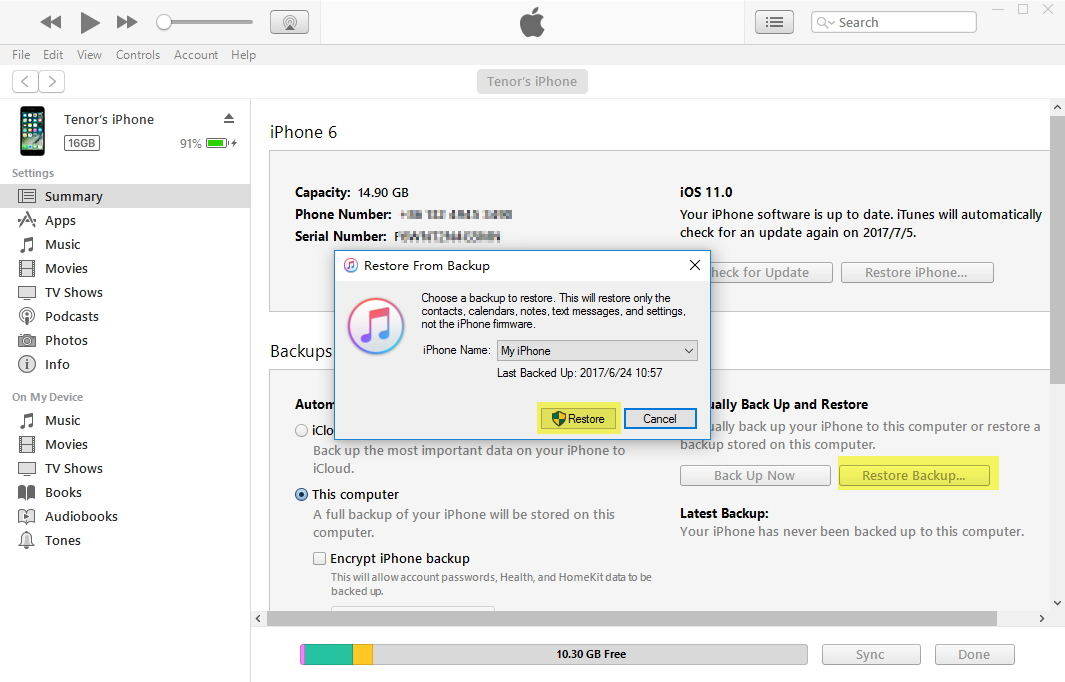
Parte 2: soluzione definitiva: ripara il sistema iPhone per risolvere il problema e aggiornare iOS senza perdita di dati
Se hai provato vari metodi e nessuno deifunziona, quindi potrebbe essere un problema di sistema iOS e puoi risolverlo utilizzando il software di ripristino del sistema iOS https://www.tenorshare.com/products/reiboot.html. Se il tuo https://www.tenorshare.com/fix-iphone/fix-iphone-stuck-in-recovery-mode.html, https://www.tenorshare.com/iphone-fix/fix-iphone-stuck- su-apple-logo.html o https://www.tenorshare.com/ios-11/fix-ios-11-cant-update-install-on-iphone.html in iTunes, puoi risolvere il problema dopo iOS ripristino del sistema. La parte più interessante è che il software risolve tutti questi problemi senza perdita di dati.
Scarica il software dal sito Web ufficiale e lascia che sia installato sul computer. Ora segui i passaggi seguenti e ripara il tuo dispositivo:
Passo 1: Avvia il software e collega il tuo iPhone con esso. Quindi dall'interfaccia principale, fai clic su Ripristina sistema operativo per risolvere tutti i problemi di iOS bloccati.

Passo 2: Nella schermata successiva, sarai in grado di avviare il processo di riparazione. Fai clic su Avvia riparazione per iniziare.
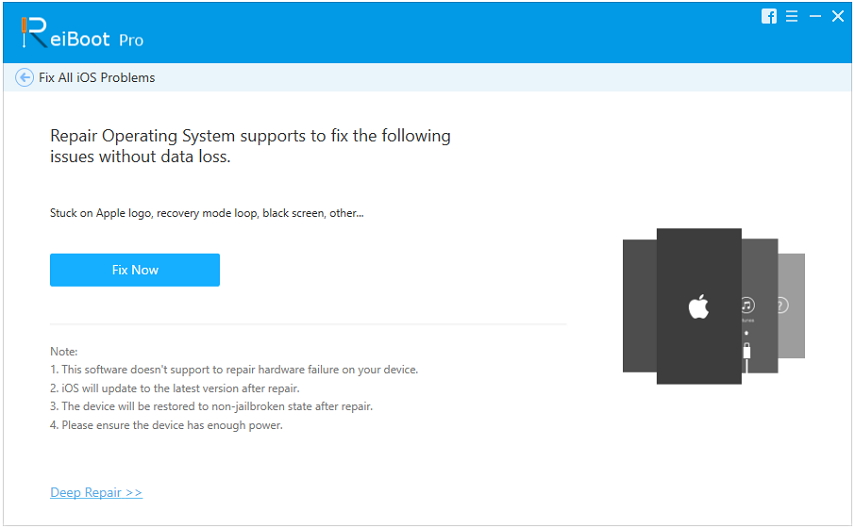
Passaggio 3: Il software fornirà un file del pacchetto firmware identificando la versione iOS del dispositivo. Puoi scaricare il pacchetto firmware ma ci vorrà del tempo.

Passaggio 4: Non appena il file viene scaricato, fai clic sull'opzione Ripara ora e la riparazione del sistema inizierà.

La riparazione richiederà del tempo e il softwareti avviserà non appena fatto. Il dispositivo si riavvierà e inizierà a funzionare normalmente. Con l'aiuto di ReiBoot, puoi anche risolvere altri problemi di funzionamento nel dispositivo iOS senza alcun tipo di perdita di dati.
Conclusione:
Se sei bloccato con "iTunes èscaricando l'aggiornamento software per questo iPhone "o qualsiasi altro problema, tutti possono essere risolti con l'aiuto di ReiBoot. Puoi utilizzare questo strumento per risolvere più di 50 diversi tipi di problemi relativi a iOS. E il più grande vantaggio è che non comporterà la perdita di dati.






![[Risolto] Cuffie iPhone 6 non funzionanti](/images/iphone-tips/fixed-iphone-6-headphones-not-working.jpg)


